Como postar fotos no Twitter: pelo celular e computador
Quer aprender como postar fotos no Twitter? Acompanhe o tutorial passo a passo que preparamos e descubra como fazer isso de maneira descomplicada pelo celular e computador.
Se você não quer que sua publicação seja apenas texto, Twitter permite colocar imagens em seus tweets. Se desejar, também poderá marcar as pessoas em suas fotos.
Além disso, também será possível postar mais de uma foto no Twitter e adicionar a localização de cada imagem publicada na rede social.
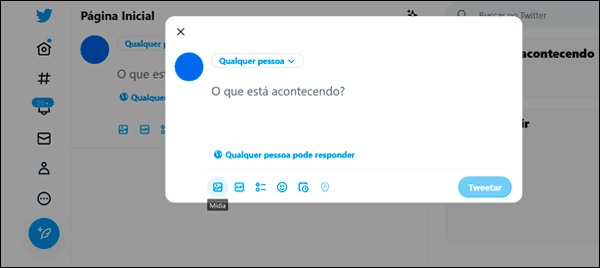
Como postar fotos no Twitter pelo computador
- Visite a página oficial de login da rede social no endereço https://twitter.com/login?lang=pt e digite as suas informações de conta para entrar no Twitter.

- Selecione a aba “O que está acontecendo?”, localizado no topo da sua página inicial. A ferramenta serve para escrever sua mensagem, tweet ou tuítes;
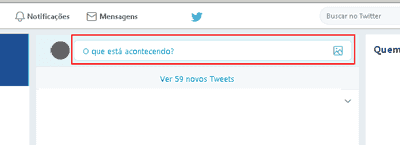
- Abre-se então uma caixa de texto para escrever as mensagens. Logo abaixo, selecione o ícone de adicionar uma foto. Caso seja do seu interesse, também pode colocar um GIF animado no Twitter ao selecionar a figura correspondente.
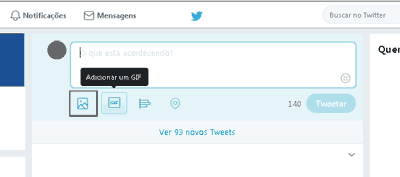
- Ao selecionar a alternativa que atenda as suas necessidades, poderá adicionar a foto que tenha no computador, utilizando a janela que se abre para selecionar e enviar o arquivo do seu pc;
- Feito isso, pode-se perceber que o arquivo já foi enviado para o Twitter e está pronto para ser compartilhado. Caso seja necessário anexar outra foto, selecione a figura adicionar mais fotos e repita os passos acima.
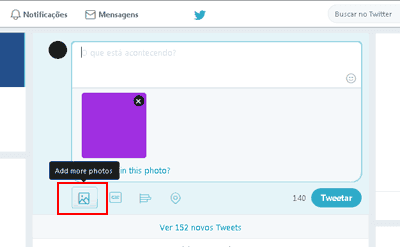
- Se você deseja marcar um usuário, selecione a alternativa “Marcar pessoas”. Digite o nome de usuário da pessoa na caixa de busca. Selecione o usuário que você deseja marcar e, em seguida, selecione em “Concluído”;
- Caso seja do seu interesse, selecione a alternativa “Adicionar descrição” para adicionar uma descrição para a fotografia;
- Agora, selecione a opção “Tweetar” para publicar a foto no Twitter.
Inserindo localização em fotos no Twitter pelo computador
- No mesmo espaço onde inserimos as fotografias, selecione o símbolo de “Adicionar local”;
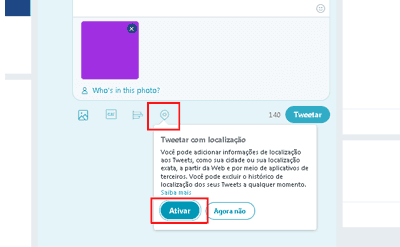
- Marque a alternativa de tweetar com localização. Se você quiser alterar o local, selecione a sua localização e, em seguida, faça as alterações necessárias.
Como postar fotos no Twitter pelo celular
Podemos postar fotos no Twitter pelo celular através do navegador de Internet do aparelho ou utilizando o aplicativo do Twitter para dispositivos móveis IOS e Android. Confira o passo a passo abaixo e utilize a alternativa que melhor atenda as suas necessidades.
Pelo celular na página mobile do Twitter
- Primeiro, acesse a página do Twitter para celulares no endereço https://mobile.twitter.com/ e, em seguida, entre com os seus dados de usuário;
- Na página inicial, selecione o ícone de publicar novas mensagens;
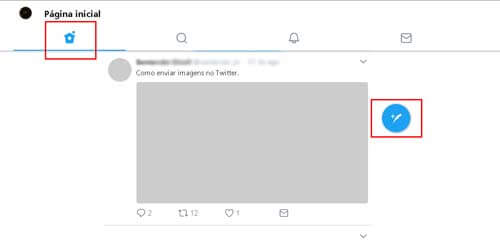
- Abre-se então a ferramenta de publicação. Selecione o ícone de inserir fotos para que seja permitido carregar os arquivos que deseja. Escreva a mensagem e depois selecione “Tweet”.
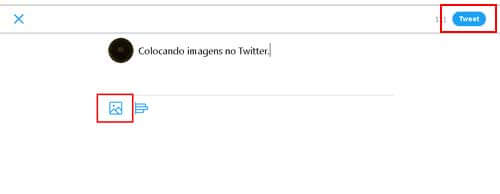
Pelo aplicativo do Twitter para IOS e Android
- Depois de fazer login no Twitter pelo aplicativo para aparelhos iPhone ou Android, toque no ícone “Tweetar”;
- Selecione o ícone foto para tirar uma nova foto ou escolha uma imagem ou um GIF animado que esteja disponível para compartilhamento no álbum do seu celular;
- Depois de selecionado, o arquivo multimídia será anexado ao seu Tweet. Para compartilhar em seu perfil, selecione a alternativa Tweetar.
Dicas e informações adicionais
- Se deseja excluir uma foto publicada no Twitter, pode conseguir isso facilmente excluindo a mensagem que a contém.
- Se estiver publicando diretamente do aplicativo do Twitter para iOS ou para Android, você poderá aprimorar a sua publicação, aplicando um filtro, cortando uma imagem e adicionando adesivos nas suas fotos.
Requisitos
- As fotos podem ter até 5MB de tamanho. Os GIF animados podem ser de até 5 MB de tamanho em celulares e até 15 MB na web. Os formatos suportados são GIF, PNG e JPEG.
Pronto! Como podemos entender, o processo de compartilhamento de fotos no Twitter não é complicado. Se deseja aprender mais sobre o assunto, também pode se interessar em saber como mudar a imagem de perfil do Twitter.